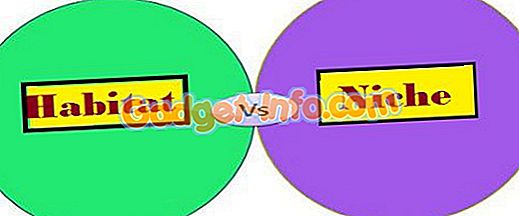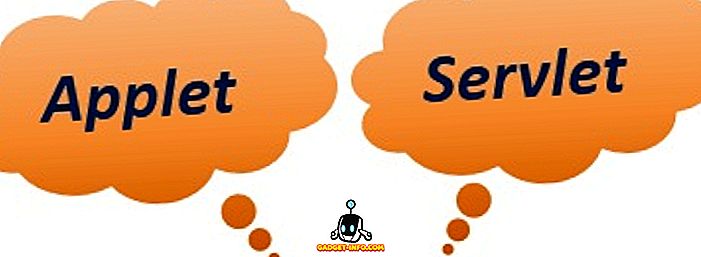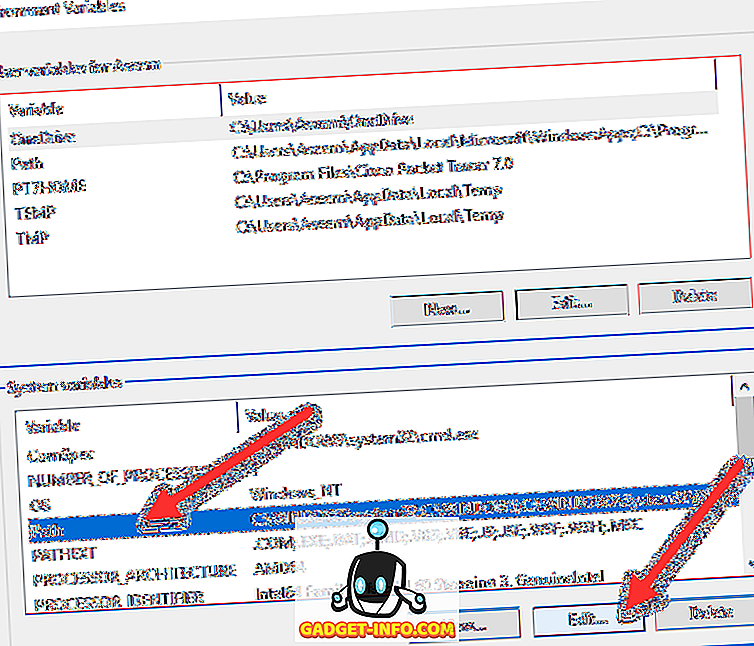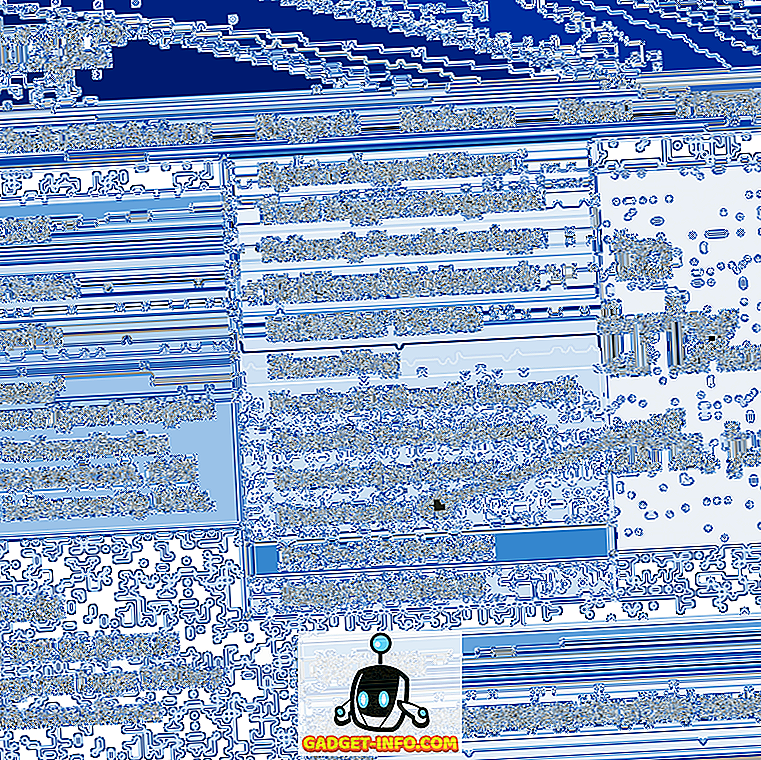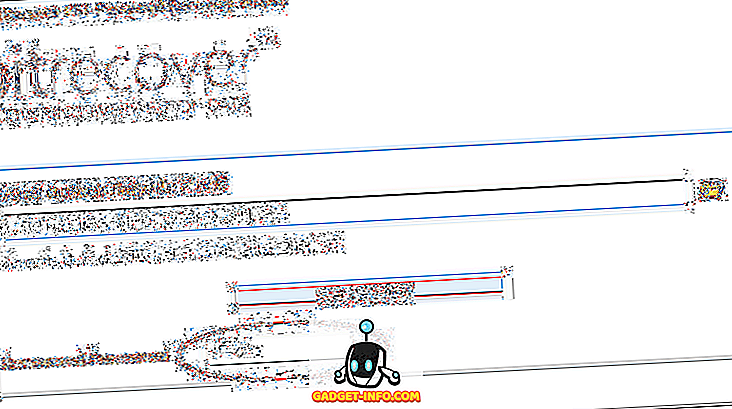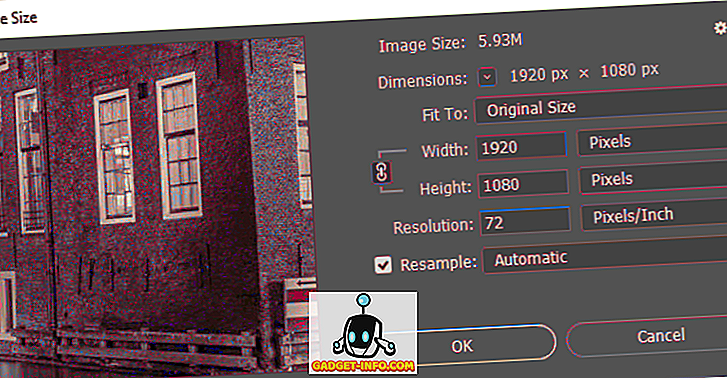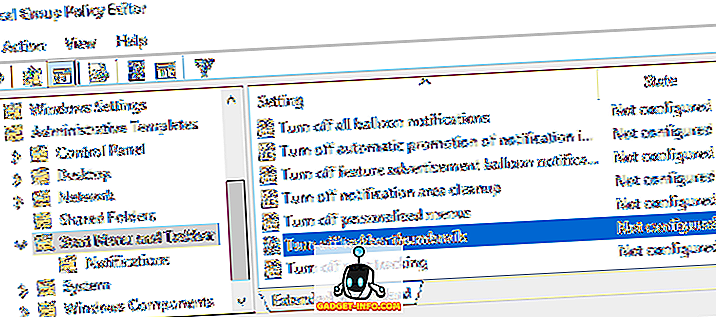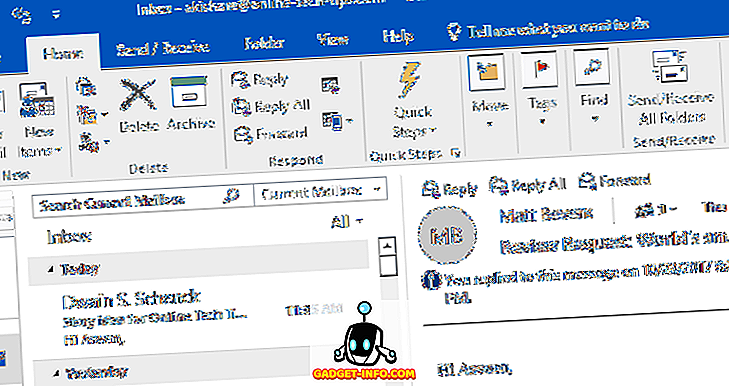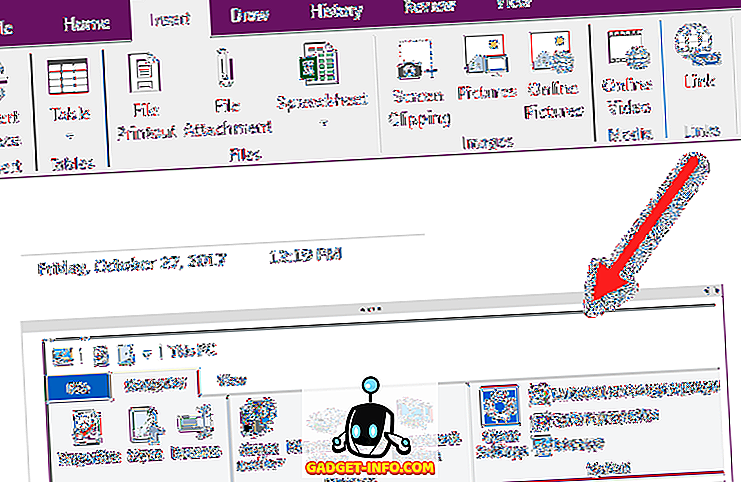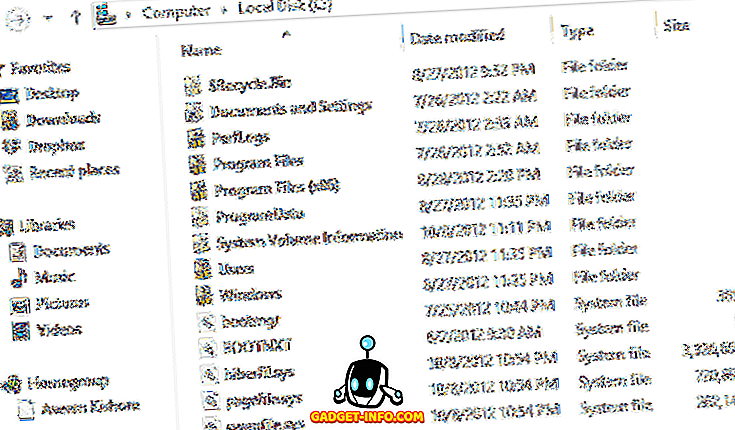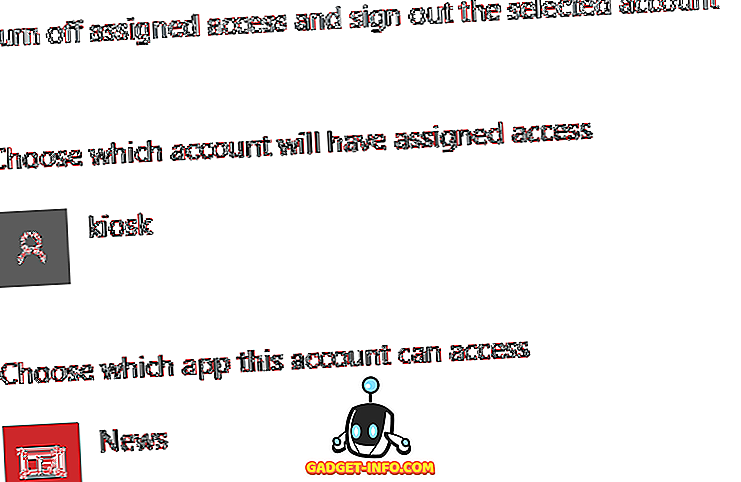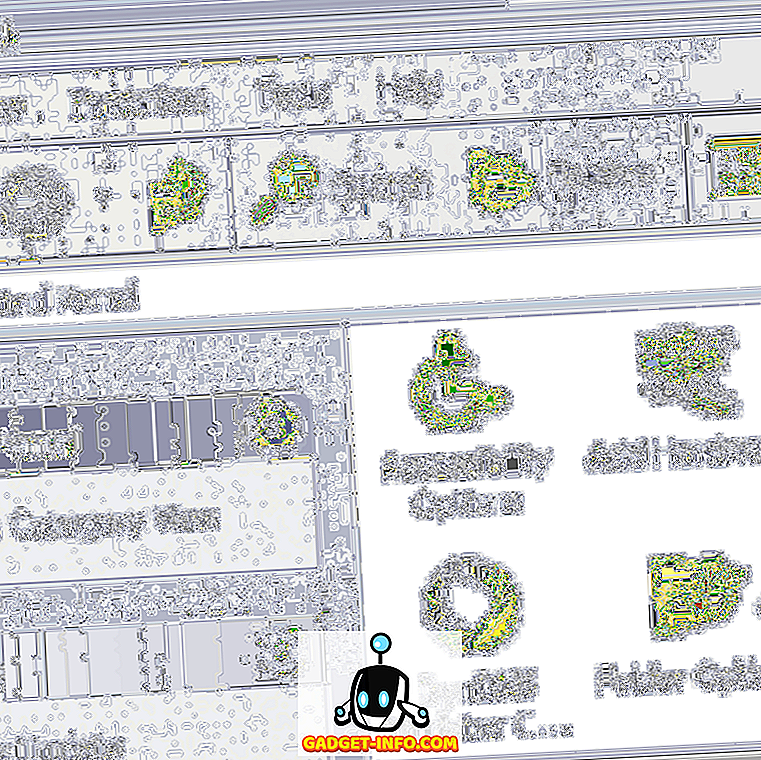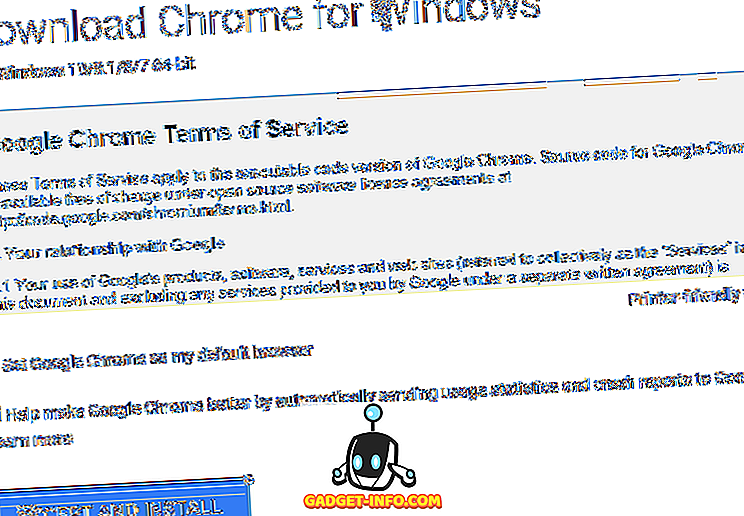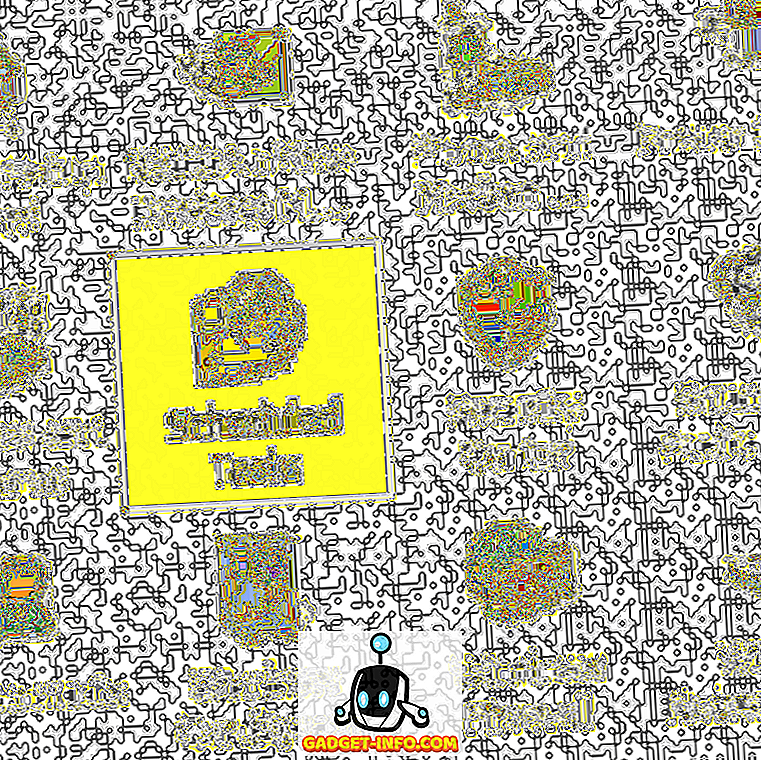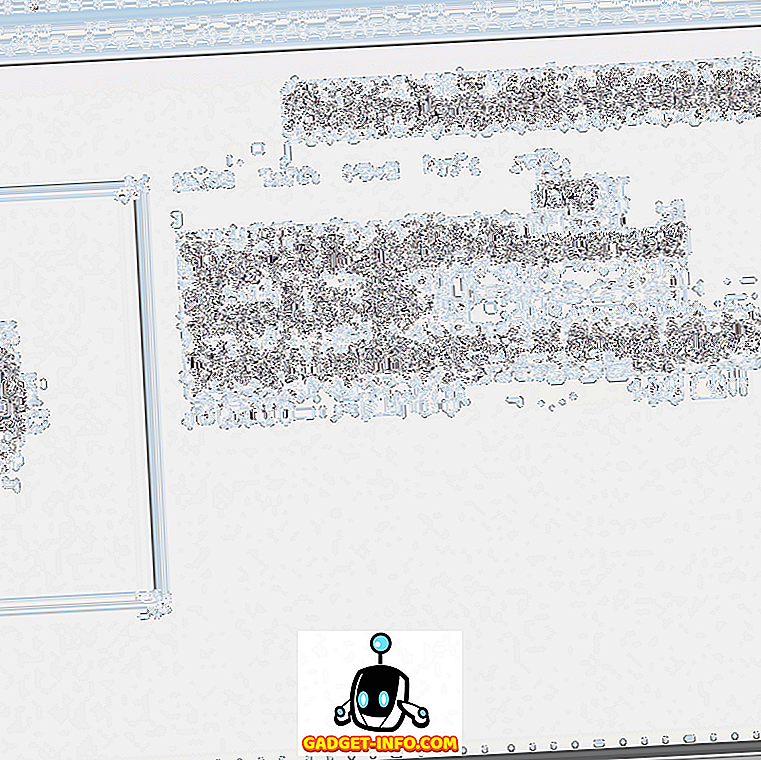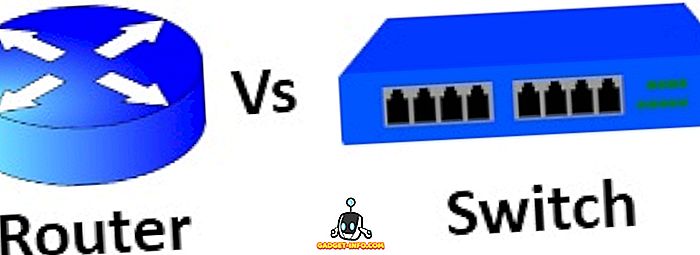자바 애플릿과 서블릿의 차이점
애플릿 및 서블릿은 작은 Java 프로그램 또는 응용 프로그램입니다. 그러나 둘 다 다른 환경에서 처리됩니다. 애플릿과 서블릿의 기본적인 차이점은 애플릿 이 클라이언트 측에서 실행되는 반면 서블릿 은 서버 측에서 실행된다는 것입니다. 둘 다 많은 문맥에서 다르다. 우리는 비교 차트의 도움으로 애플릿과 서블릿의 차이점을 연구 해 보자. 비교 차트 비교의 근거 애플릿 서블릿 실행 애플릿은 항상 클라이언트 측에서 실행됩니다. 서블릿은 항상 서버 측에서 실행됩니다. 패키지 import java.applet. *; import java.awt. *; import ja